Ein neues Feature von Windows 7 ist die Jumplist, mit der Sie über angeheftete Schaltflächen direkt aus der Taskleiste (Superbar) zu häufig genutzten Dokumenten springen können. Etwa mit dem Windows Explorer können Sie ohne Probleme direkt auf Ordner oder Laufwerke zugreifen, der Internet Explorer bietet auf diese Weise den Zugriff auf individuelle Websites.
Leider unterstützt die aktuelle Version 3.6 des Firefox die erweiterten Funktionen von Windows 7 noch nicht. Die vormalige Unterstützung wurde kurzerhand wieder entfernt. Erst Version 3.7 soll die Funktion der Jumplists enthalten. Durch Plug-ins wie Winfox funktioniert die Einbindung in die Superbar nicht immer ohne Probleme, wie viele Nutzer berichten. Sie sollten also lieber auf den Support durch das Mozilla-Team warten. Gerade bei einem so wichtigen Programm wie dem Browser sollten Sie keinen Stabilitätsprobleme riskieren.
Damit Sie über die Jumplist des Firefox trotzdem schon jetzt auf häufig besuchte Websites zugreifen können, stellen wir Ihnen einen kleinen Trick vor, der nicht weiter in Ihr System eingreift.
Jumplist für den Firefox erstellen
So erstellen Sie schnell und unkompliziert eine Jumplist für den Firefox 3.6:
1.
Die Firefox-Schaltfläche muss an die Taskleiste angeheftet werden. Sollte das bei Ihnen noch nicht der Fall sein, dann starten Sie den Firefox und wählen Sie über das Kontextmenü mit der rechten Maustaste den Eintrag „Dieses Programm an Taskleiste anheften“. Nun bleibt das Symbol von Firefox dauerhaft auf der Taskleiste, auch wenn kein Browserfenster geöffnet ist.
2.
Nun erstellen Sie auf dem Desktop Verknüpfungen zu den Websites, die Sie später an die Jumplist anheften wollen. Dazu klicken Sie mit der rechten Maustaste auf eine freie Stelle auf dem Desktop und wählen „Neu“ – „Verknüpfung“. Als Speicherort geben Sie die Internetadresse an, beispielsweise www.gamestar.de, und klicken auf „Weiter“. Als zweiten Schritt geben Sie einen Namen für die Verknüpfung ein, in unserem Beispiel „PC-Welt“. Danach finden Sie die Verknüpfung zur Internetseite auf dem Desktop. Diesen Schritt wiederholen Sie nun für alle anderen Websites, die Sie in die Liste aufnehmen wollen. Alternativ können Sie per Drag & Drop auch einfach Lesezeichen aus Ihrer Lesezeichenliste oder ihrer Lesezeichen-Symbolleiste auf den Desktop ziehen.
3.
Ziehen Sie die Lesezeichen mit gedrückter linker Maustaste nun nacheinander auf das Firefox-Symbol in der Taskleiste. Sie finden die Einträge danach in der Rubrik „Angeheftet“, wenn Sie das Symbol mit der rechten Maustaste (oder mit der linken Maustaste und einer Bewegung aus der Taskleiste heraus) anwählen. Die Reihenfolge der Einträge können Sie später beliebig ändern oder unerwünschte Einträge durch das Klicken auf das kleine Symbol rechts vom Eintrag löschen. Die Verknüpfungen auf dem Desktop können Sie nach dem Anheften löschen, die Verknüpfungen in der Jumplist bleiben trotzdem erhalten.
Alternative zu Schritten 2-3:
Rufen Sie in Firefox 3.6 die Website auf, die Sie in der Jumplist von Firefox ablegen wollen. Nun klicken Sie mit der linken Maustaste auf das Website-Symbol neben der URL in der Adresszeile und ziehen das Website-Symbol mit gedrückt gehaltener linken Maustaste in das Firefox-Icon auf der Taskbar.
Jetzt können Sie bequem Ihre häufig besuchten Websites aufrufen, ohne dass vorher der Firefox gestartet werden muss. Dazu klicken Sie einfach mit der rechten Maustaste auf das Firefox-Symbol in der Taskbar (Alternativ: Sie klicken mit der linken Maustaste auf das Firefox-Symbol und ziehen dann bei gedrückt gehaltener linke Maustaste die Maus nach oben). Es erscheint die Jumplist von Firefox mit den vorher abgelegten Lesezeichen. Mit der Maus können Sie nun die gewünschte Website auswählen. Firefox wird nun gestartet und es wird die ausgewählte Website aufgerufen.
Dieser Artikel ist von unserer Schwester-Webseite PCWelt.de übernommen.
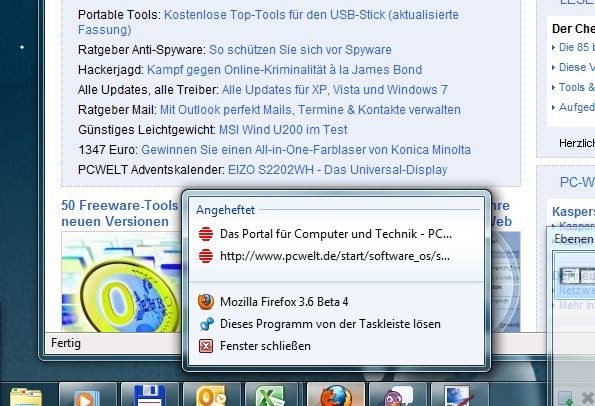





Nur angemeldete Benutzer können kommentieren und bewerten.
Dein Kommentar wurde nicht gespeichert. Dies kann folgende Ursachen haben:
1. Der Kommentar ist länger als 4000 Zeichen.
2. Du hast versucht, einen Kommentar innerhalb der 10-Sekunden-Schreibsperre zu senden.
3. Dein Kommentar wurde als Spam identifiziert. Bitte beachte unsere Richtlinien zum Erstellen von Kommentaren.
4. Du verfügst nicht über die nötigen Schreibrechte bzw. wurdest gebannt.
Bei Fragen oder Problemen nutze bitte das Kontakt-Formular.
Nur angemeldete Benutzer können kommentieren und bewerten.
Nur angemeldete Plus-Mitglieder können Plus-Inhalte kommentieren und bewerten.